为什u盘插上显示需要格式化 U盘插上win电脑需要格式化怎么办
更新时间:2023-10-12 17:00:42作者:xtliu
为什u盘插上显示需要格式化,当我们将U盘插入Windows电脑时,有时候会遇到一个让人困惑的问题:显示需要格式化,这种情况下,我们可能会感到困惑和担忧,不知道该如何解决。实际上这个问题并不少见,它可能是由于多种原因引起的。无论是U盘出现了故障还是与计算机的兼容性问题,我们都可以采取一些简单的措施来解决这个问题。接下来我们将探讨一些解决方法,帮助您应对U盘需要格式化的情况。
操作方法:
1.首先,插上U盘。在文件资源管理器里找到u盘盘符,右键点击,选择“属性”。我的u盘插到电脑上,显示的是G盘。那么我就以G盘为例讲解下如何解决这个问题。
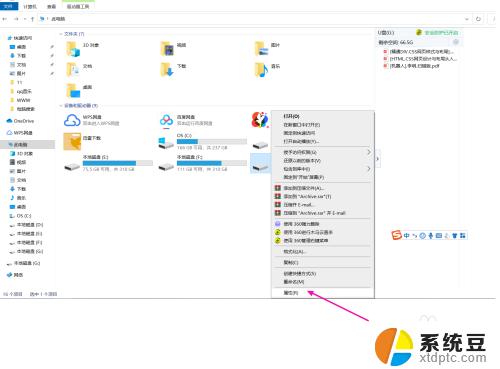
2.在打开的属性窗里,点击“工具”选项卡。
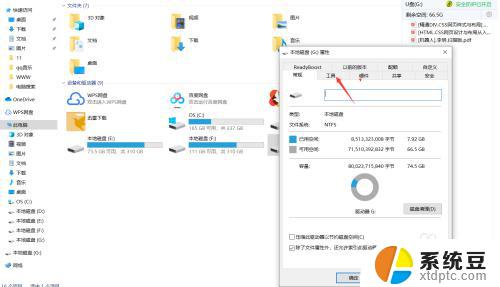
3.点击“检查”。
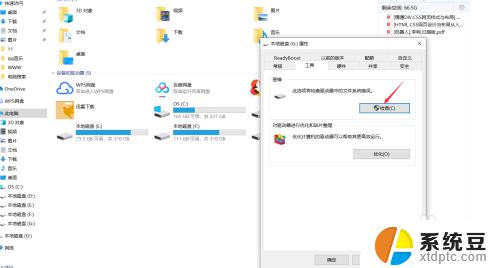
4.点击“修复驱动器”
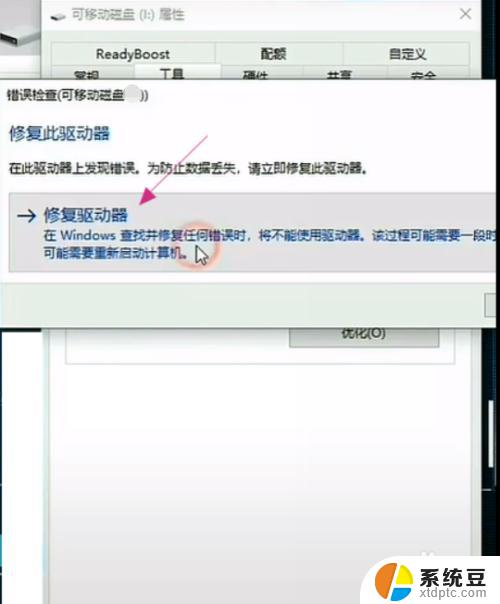
5.接下来,系统会启动扫描并修复。耐心等待,最后弹出“已成功修复你的驱动器”的消息时,说明我们的U盘已经修复好了,可以使用了。
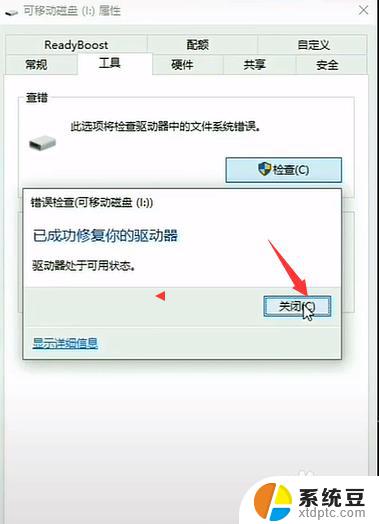
以上就是如何解决插入U盘需要格式化的问题,若您遇到此类情况,可以按照小编的方法进行解决,希望本文能帮助到您。
为什u盘插上显示需要格式化 U盘插上win电脑需要格式化怎么办相关教程
- 需要将u盘格式化 U盘插上win电脑需要格式化怎么办
- u盘插在电脑上怎么格式化 U盘格式化教程视频
- 什么叫格式化u盘 U盘格式化的作用是什么
- u盘插上电脑不显示怎么办 U盘插电脑上不识别怎么办
- u盘格式化找不到fat32文件 U盘没有FAT32格式怎么办
- 移动硬盘突然需要格式化了 移动硬盘格式化提示问题解决方法
- 使用驱动器d盘之前需要格式化 如何在驱动器D中格式化光盘
- imac windiws u盘格式 在Mac系统上使用Windows格式U盘的教程
- u盘格式化内存变小了 优盘内存变小了怎么优化
- 电脑插了u盘为什么没有显示 电脑插入U盘后无法显示怎么办
- 美版iphone12pro和国版有什么区别 iphone12pro美版和国行的配置差异
- 怎么关闭百度的无痕浏览 取消百度浏览器无痕浏览的方法
- 查询连接的wifi密码 电脑上查看WIFI密码步骤
- qq输入法符号怎么打 QQ拼音输入法如何打出颜文字
- 电脑屏幕如何锁屏快捷键 电脑锁屏的快捷键是什么
- 打印机脱机如何解决 打印机脱机显示怎么办
电脑教程推荐